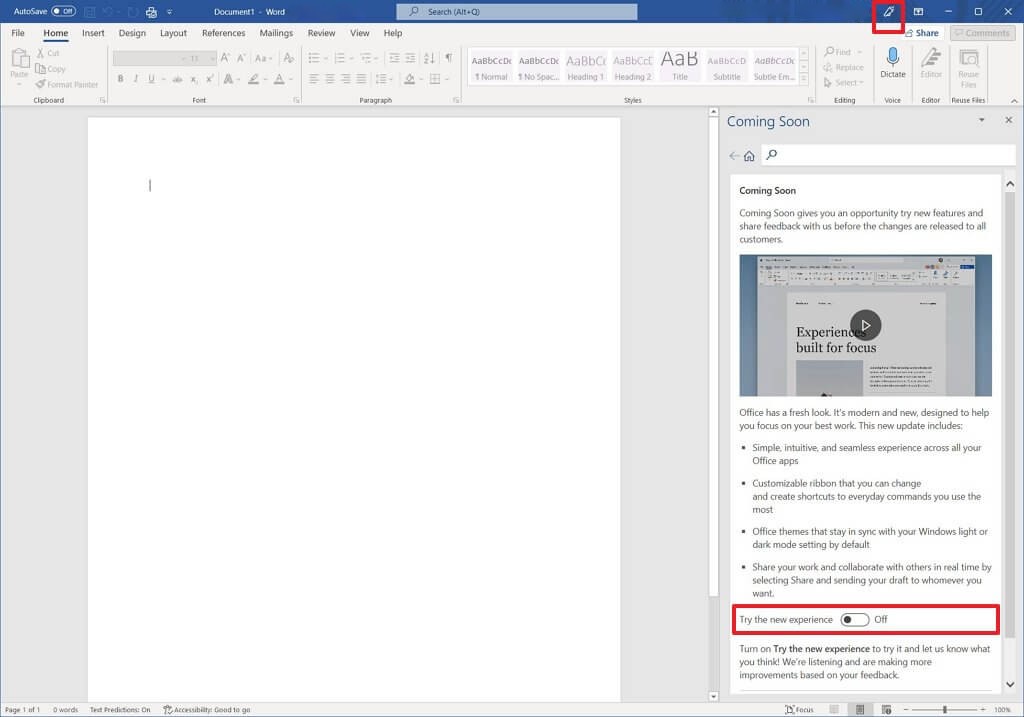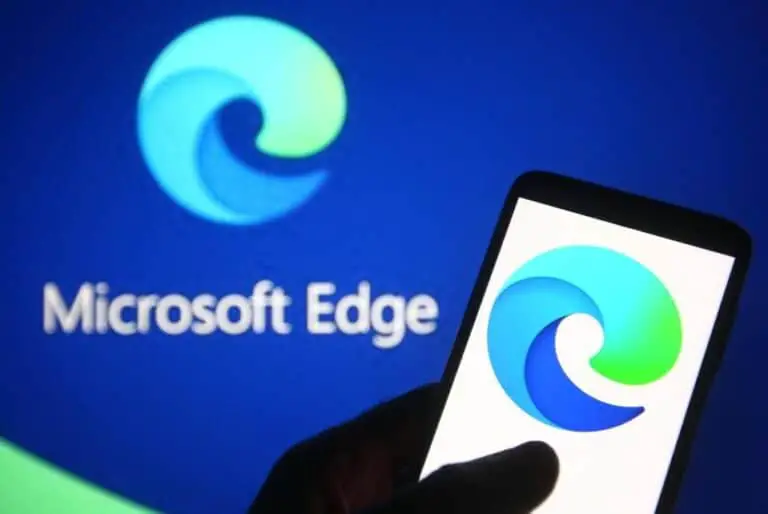Comment activer l’interface utilisateur de style Windows 11 pour Microsoft Office
Microsoft a maintenant commencé à déployer la nouvelle interface utilisateur de style Windows 11 pour les utilisateurs d’Office 2021 et d’Office 365. L’interface utilisateur, qui a été révélée plus tôt cette année, est enfin proposée aux utilisateurs.
Il n’y a pas de changement radical dans l’UI/UX car il s’agit essentiellement d’un nouveau skin au-dessus de l’ancienne interface. Cependant, la bonne chose est que la conception correspond au nouveau langage de conception que la société a adopté pour le système d’exploitation Windows 11, offrant une expérience utilisateur cohérente pour tous les produits Microsoft.
La nouvelle interface offre des coins arrondis pour les menus du cadre et du ruban et un style propre et clair avec une iconographie monoligne et une palette de couleurs neutres. Lorsqu’elle est appliquée, l’interface utilisateur mise à jour modifie l’apparence de toutes les applications Office, y compris Word, Excel, PowerPoint et Outlook.
Alors que la nouvelle interface utilisateur de style Windows 11 est en cours de déploiement, elle peut ne pas être disponible pour tout le monde et peut prendre plus de temps pour atteindre un grand nombre d’utilisateurs. Si vous faites partie de ceux qui n’ont pas reçu la nouvelle interface utilisateur, voici un guide étape par étape sur la façon d’activer manuellement l’interface utilisateur de style Windows 11 pour les applications Microsoft Office.
Comment activer l’interface utilisateur de style Windows 11 pour Microsoft Office
Étape 1: Ouvrez Microsoft Word ou toute autre application de la suite Office sur votre ordinateur.
Étape 2: Lorsque l’application s’ouvre, cliquez sur l’option « Fichier » dans la barre d’outils supérieure.
Étape 3: Lorsque les options sous les paramètres du fichier sont révélées, cliquez sur l’option « Compte ».
Étape 4: Dans la section « Informations sur le produit », cliquez sur le menu « Mises à jour Office » et cliquez sur le bouton « Mettre à jour maintenant ».
Étape 5 : Une fois la mise à jour installée, vous devrez rouvrir l’application Office 2021.
Étape 6 : Lorsque l’application rouvre, cliquez sur l’icône « Trompette » à côté des commandes de Windows dans le coin supérieur droit.
Étape 7 : Basculez l’interrupteur sur l’option « Essayez la nouvelle expérience » sous le menu déroulant À venir.
C’est ça. Une fois que vous avez redémarré l’application après avoir apporté ces modifications en suivant le processus ci-dessus, l’expérience Office commencera à utiliser la nouvelle interface utilisateur inspirée du système d’exploitation Windows 11.